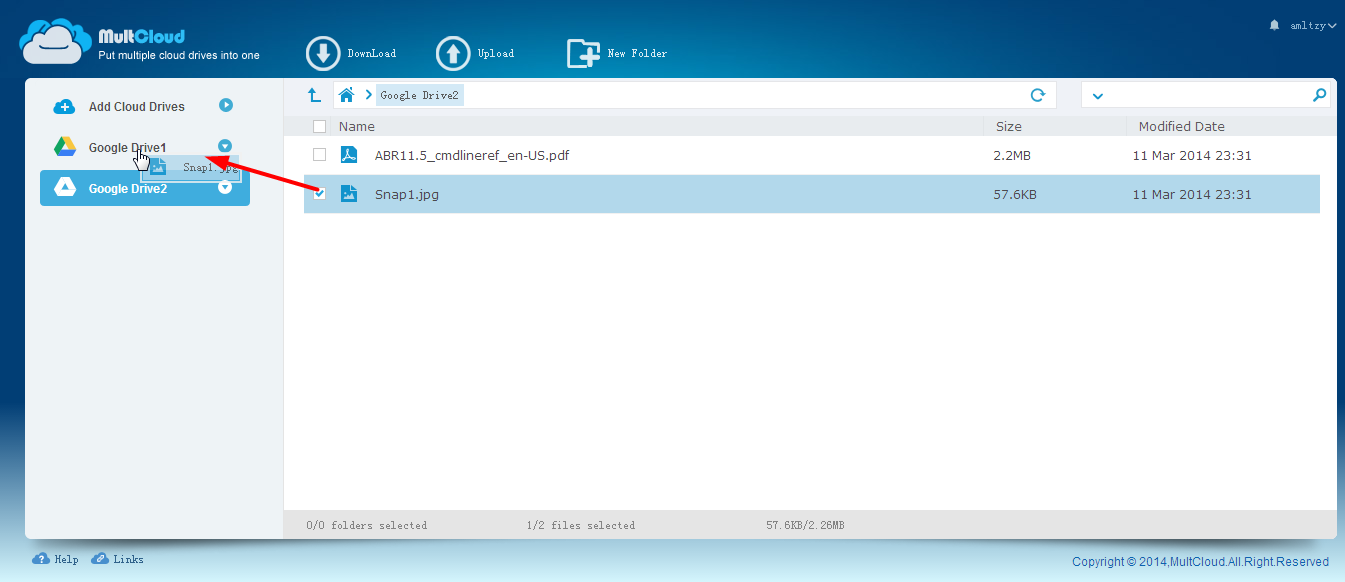Fonctionnalités de Google Drive
- Prise en charge de toutes sortes de fichiers. Les utilisateurs peuvent créer, partager toutes sortes de fichiers, tels que la vidéo, la photo, le doc, le pdf, etc.
- Google Docs est construit dans Google Drive, les utilisateurs peuvent faire un travail coopératif avec d'autres personnes en même temps.
- Cloud storage est en sécurité et prend en charge la visite de n'importe où, y compris PC, MAC, iPhone, iPad, Android et autres périphériques.
- Fonction de recherche puissante, prend en charge la recherche par mots-clés, le type de fichier.
- Les utilisateurs peuvent partager des fichiers ou des dossiers avec n'importe qui, et décider s'ils ont des autorisations pour visualiser, modifier, commenter votre fichier.
- Rassemble nombreux services Google, tels que Gmail, Google+ et ainsi de suite.
Cependant, Google Drive offre gratuitement 15 Go pour les utilisateurs. Beaucoup d'utilisateurs créent plusieurs comptes pour plus de stockage. Il existe également d'autres raisons pour lesquelles les gens possèdent différents comptes Google Drive. Parfois, plus de comptes font plus de problèmes. Alors, est-ce que existe-il un gestionnaire de cloud storage multiple! Maintenant, le souhait est devenu réalité!
Application de gestion multi-nuages gratuite-MultCloud
Il existe de nombreuses applications de gestion de multi-nuages sur le marché, vous devez payer des frais mensuels au moins, certains sont totalement gratuits. MultCloud est 100% GRATUIT. Cette application Web lancée en juin 2013 prend en charge plus de 20 services cloud.
Donc, si vous avez plusieurs comptes de Google Drive et que vous souhaitez déplacer, sauvegarder ou synchroniser des fichiers entre différents comptes Google Drive, MultCloud est un bon choix.
Comment transférer des fichiers d'un Google Drive à un autre avec MultCloud ?
D'abord, vous devez vous inscrire MultCloud. Il a besoin de votre courrier électronique, votre nom d'utilisateur, votre mot de passe nécessaire pour créer un compte.
Lorsque vous vous connectez, vous verrez l'écran principal. Cliquez sur " Ajouter un Cloud " pour choisir Google Drive et aller à la page suivante.
.png)
Soutenu par MultCloud : Dropbox, Box, Amazon S3, Amazon Cloud Drive, SugarSync, Alfresco, Hubic, Evernote, OneDrive, MEGA, CloudMe, Cubby, MyDrive, WEB.DE, Yandex, HiDrive, MySQL, Flickr, MediaFire, ownCloud , ADrive, BaiDu, WebDav et FTP/SFTP.
Maintenant, vous pouvez taper un nom d'affichage comme "Google Drive1", puis appuyez sur " Autoriser " pour suivre le guide pour compléter l'ajout du premier Google Drive.
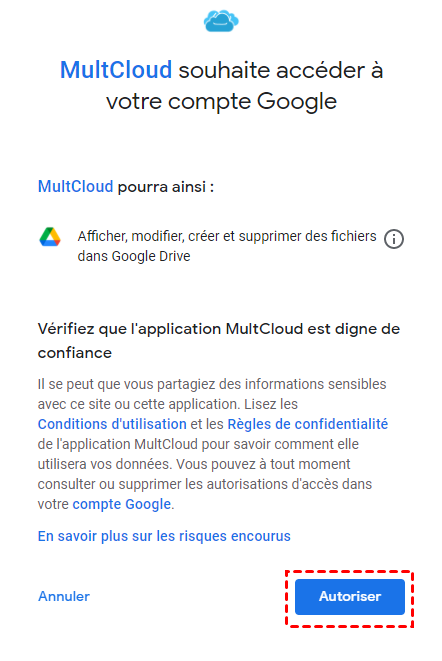
Pour distinguer les deux comptes Google Drive, nous tapons le dernier nom d'affichage comme "Google Drive2".
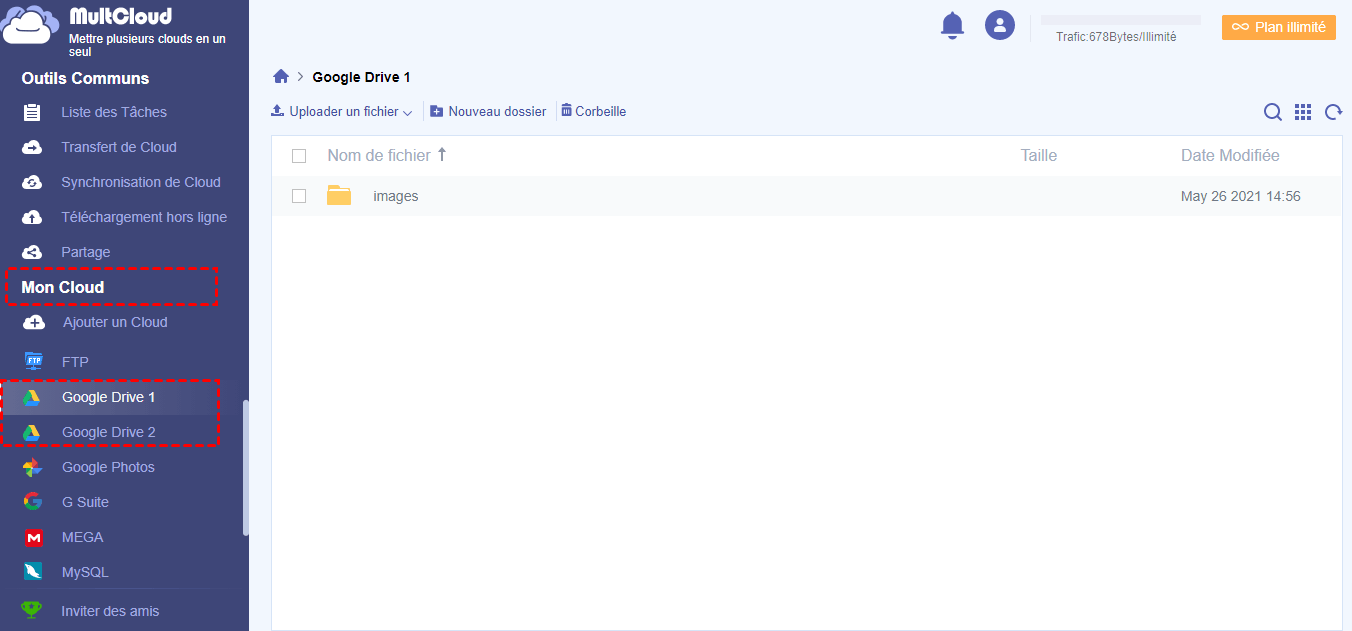
Après avoir ajouté deux comptes Google Drive dans MultCloud, il est temps de montrer comment déplacer des fichiers entre ces deux Google Drives facilement .
En d'autres termes, il existe trois façons pour transférer des fichiers entre deux Google Drives . Glisser, copier et coller et "Copier vers".
Méthode 1: Glisser est le moyen le plus simple. Transférez Google Drive vers un autre compte en faisant glisser le fichier cible directement.
Méthode 2: Copier & Coller est copier le fichier cible dans un Google Drive et le coller dans une autre opération Google Drive dans l'Explorateur Windows.
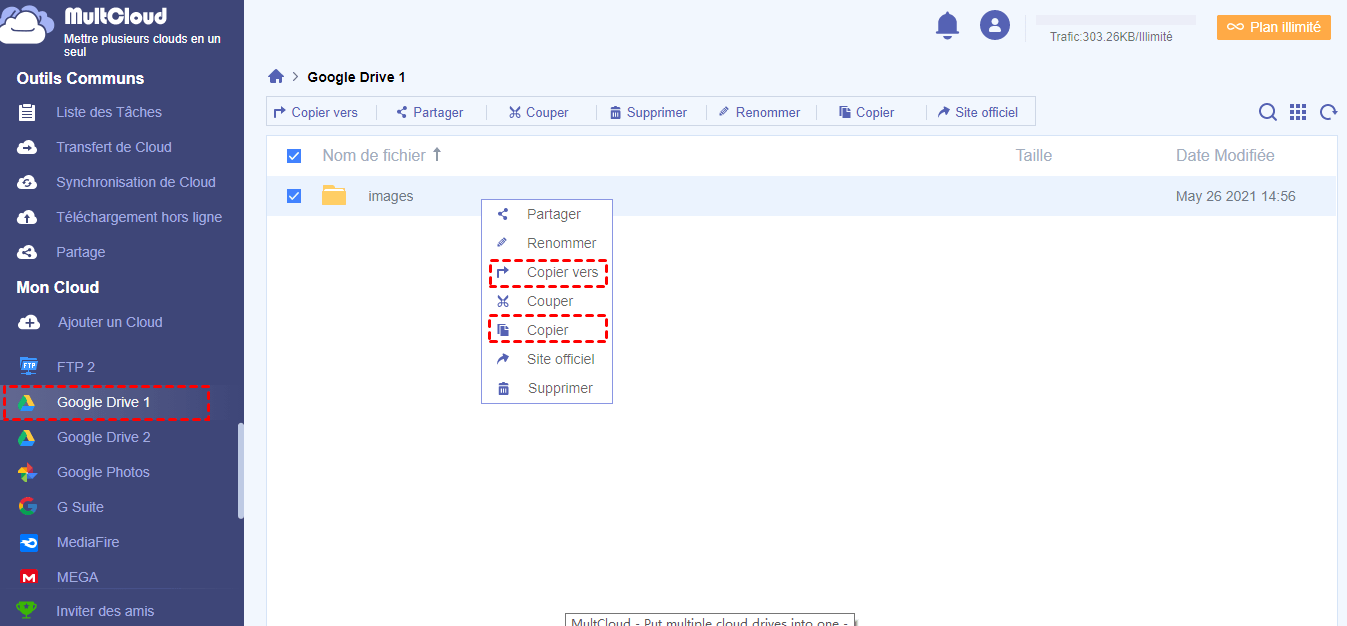
Méthode 3: Si vous sélectionnez " Copier vers " dans la fenêtre contextuelle, choisissez " Google Drive2 " et cliquez sur " OK " pour aller.

Si vous doutez de la sécurité de MultCloud, ne vous inquiétez pas, le cryptage 256 bits est appliqué à la transmission de données dans MultCloud. il est basé sur OAuth. OAuth est un protocole libre. Il permet d'autoriser un site web, un logiciel ou une application (dite « consommateur ») à utiliser l'API sécurisée d'un autre site web (dit « fournisseur ») pour le compte d'un utilisateur. Non seulement Google Drive prend en charge OAuth, mais Dropbox prend en charge OAuth. Avec MultCloud, vous pouvez fusionner Dropbox et Google Drive. OneDrive prend également en charge OAuth, MultCloud vous aidera à transférer les fichiers Google Drive vers OneDrive rapidement. Au fait, MultCloud a une application Google Chrome. Si vous utilisez le navigateur Google Chrome, nous vous recommandons vivement d'installer cette extension, lien de cette extension: https://chrome.google.com/webstore/detail/transfer-to-google-drived/dhkemmehlndncfkilljmpeacciajkfag Tutoriel,visitez ici: https: //www.multcloud.com/tutorials/multcloud-google-chrome-app-extension-1004.html
Autres fonctionnalités de MultCloud
En outre, vous pouvez distinguer différents fichiers (format: JPG, PNG, GIF, DOC, XLS, PDF) en les prévisualisant dans MultCloud en premier. Plus de formats seront pris en charge plus tard avec la prochaine mise à niveau. Vous pouvez également synchroniser ou sauvegarder des données (p. Ex., Sauvegarder Google Drive vers Dropbox) et partager des fichiers sur Twitter et Facebook avec MultCloud et rechercher rapidement des fichiers avant de vous déplacer.
Clouds supportés par MultCloud
-
Google Drive
-
Google Workspace
-
OneDrive
-
OneDrive for Business
-
SharePoint
-
Dropbox
-
Dropbox Business
-
MEGA
-
Google Photos
-
iCloud Photos
-
FTP
-
box
-
box for Business
-
pCloud
-
Baidu
-
Flickr
-
HiDrive
-
Yandex
-
NAS
-
WebDAV
-
MediaFire
-
iCloud Drive
-
WEB.DE
-
Evernote
-
Amazon S3
-
Wasabi
-
ownCloud
-
MySQL
-
Egnyte
-
Putio
-
ADrive
-
SugarSync
-
Backblaze
-
CloudMe
-
MyDrive
-
Cubby
.png)